ОПИСАНИЕ¶
Программа passwd изменяет пароли пользовательских учётных записей. Обычный пользователь может изменить пароль только своей учётной записи, суперпользователь может изменить пароль любой учётной записи. Программа passwd также изменяет информацию об учётной записи или срок действия пароля.
Изменение пароля¶
Сначала пользователя попросят ввести старый пароль, если он был. Этот пароль зашифровывается и сравнивается с имеющимся. У пользователя есть только одна попытка ввести правильный пароль. Для суперпользователя этот шаг пропускается, для того чтобы можно было изменить забытый пароль.
После ввода пароля проверяется информация об устаревании пароля, чтобы убедиться, что пользователю разрешено изменять пароль в настоящий момент. Если нет, то passwd не производит изменение пароля и завершает работу.
Затем пользователю предложат дважды ввести новый пароль. Значение второго ввода сравнивается с первым и для изменения пароли из обеих попыток должны совпасть.
Затем пароль тестируется на сложность подбора. Согласно общим принципам, пароли должны быть длиной от 6 до 8 символов и включать один или более символов каждого типа:
Не включайте системные символы стирания и удаления. Программа passwd не примет пароль, который не имеет достаточной сложности.
Выбор пароля¶
Безопасность пароля зависит от стойкости алгоритма шифрования и размера пространства ключа. В старых системах UNIX метод шифрования основывался на алгоритме NBS DES. Сейчас рекомендуют более новые методы (смотрите ENCRYPT_METHOD). Размер пространства ключа зависит от степени произвольности выбранного пароля.
При обеспечении безопасности пароля выбирают нечто среднее между сложным паролем и сложностью работы с ним. По этой причине, вы не должны использовать пароль, который является словом из словаря или который придётся записать из-за его сложности. Также, пароль не должен быть названием чего-либо, номером вашей лицензии, днём рождения и домашним адресом. Обо всём этом легко догадаться, что приведёт к нарушению безопасности системы.
You can find advice on how to choose a strong password on http://en.wikipedia.org/wiki/Password_strength
ПАРАМЕТРЫ¶
Удалить пароль пользователя (сделать его пустым). Это быстрый способ заблокировать пароль учётной записи. Это сделает указанную учётную запись беспарольной.
Немедленно сделать пароль устаревшим. В результате это заставит пользователя изменить пароль при следующем входе в систему.
-i, —inactive ДНЕЙ
Этот параметр используется для блокировки учётной записи по прошествии заданного числа дней после устаревания пароля. То есть, если пароль устарел и прошло более указанных ДНЕЙ, то пользователь больше не сможет использовать данную учётную запись.
Указывает, что изменение пароля нужно выполнить только для устаревших ключей аутентификации (паролей). Пользователи хотят оставить свои непросроченные ключи нетронутыми.
Заблокировать пароль указанной учётной записи. Этот параметр блокирует пароль, изменяя его значение на вариант, который не может быть шифрованным паролем (добавляется символ «!» в начало пароля).
Заметим, что это не блокирует учётную запись. Пользователь всё ещё может войти в систему с помощью другого способа аутентификации (например, с помощью ключа SSH). Чтобы заблокировать учётную запись, администратор должен использовать команду usermod —expiredate 1 (это установит дату устаревания учётной запись равной 2 января 1970 года).
Посетитель с заблокированным паролем не может изменить свой пароль.
-n, —mindays МИН_ДНЕЙ
Задать минимальное количество дней между сменами пароля. Нулевое значение этого поля указывает на то, что пользователь может менять свой пароль когда захочет.
-r, —repository РЕПОЗИТОРИЙ
-R, —root КАТ_CHROOT
Выполнить изменения в каталоге КАТ_CHROOT и использовать файлы настройки из каталога КАТ_CHROOT.
Показать состояние учётной записи. Информация о состоянии содержит 7 полей. Первое поле содержит имя учётной записи. Второе поле указывает, заблокирован ли пароль учётной записи (L), она без пароля (NP) или у неё есть рабочий пароль (P). Третье поле хранит дату последнего изменения пароля. В следующих четырёх полях хранятся минимальный срок, максимальный срок, период выдачи предупреждения и период неактивности пароля. Эти сроки измеряются в днях.
Разблокировать пароль указанной учётной записи. Этот параметр разблокирует пароль, возвращая его прежнее значение (которое было перед использованием параметра -l).
-w, —warndays ПРЕД_ДНЕЙ
Установить число дней выдачи предупреждения, перед тем как потребуется смена пароля. В параметре ПРЕД_ДНЕЙ указывается число дней перед тем как пароль устареет, в течении которых пользователю будут напоминать, что пароль скоро устареет.
-x, —maxdays МАКС_ДНЕЙ
Установить максимальное количество дней, в течении которых пароль остаётся рабочим. После МАКС_ДНЕЙ пароль нужно изменить.
ПРЕДОСТЕРЕЖЕНИЯ¶
Сложность пароля проверяется на разных машинах по разному. Пользователю настоятельно рекомендуется выбирать пароль такой сложности, чтобы ему нормально работалось.
Пользователи не могут изменять свои пароли в системе, если включён NIS и они не вошли на сервер NIS.
Команда passwd для аутентификации пользователей и для смены паролей использует PAM.
Как сбросить пароль в Debian
Вы забыли свой пароль пользователя root в Debian? Не волнуйтесь, мы покажем, как сбросить пароль root в Debian. Просто выполните следующие шаги и восстановите доступ и установите новый пароль root.
Сброс пароля
Запустите машину с Debian и нажмите любую клавишу, чтобы остановить процесс загрузки. Выберите “Debian GNU/Linux ” и нажмите клавишу “e” для редактирования параметров ядра в командной строке.
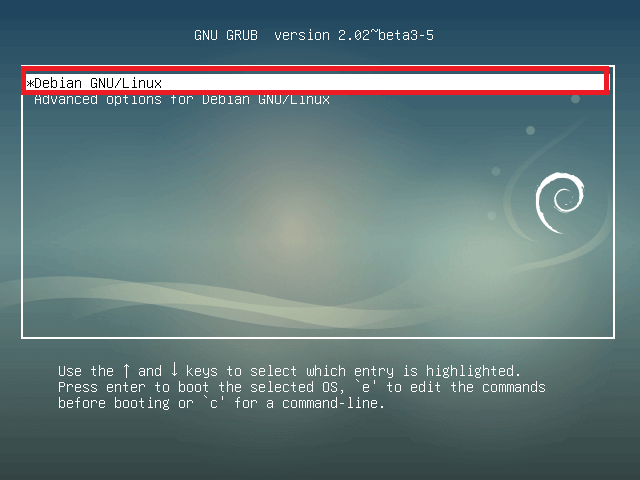
Используйте клавишу «стрелка вниз» для прокрутки вниз. Перейдите к строке, которая начинается со слова linux и с помощью стрелок перейдите к концу строки или нажмите кнопку «end», а затем там (после quiet) добавьте init =/bin/bash .
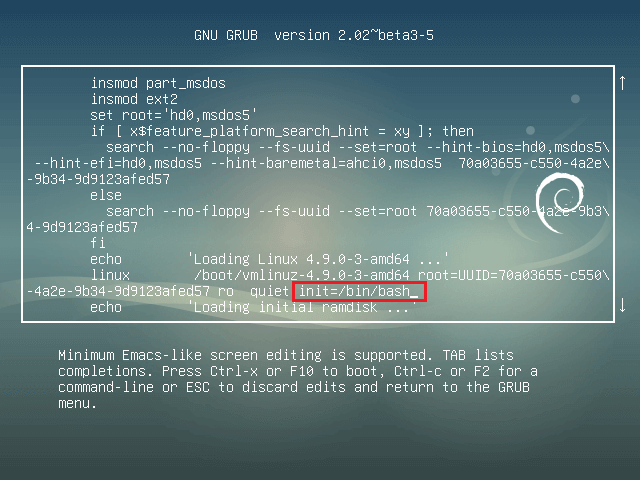
После добавления записи нажмите Ctrl + x или F10 для загрузки системы.
Debian теперь загрузится в однопользовательском режиме, а корневая файловая система смонтирована в режиме только для чтения (read-only mode). Поэтому используйте команду ниже для монтирования корневой файловой системы в режиме чтения-записи (read-write mode).
Наконец, измените пароль пользователя root с помощью команды passwd . Тут указываем новый пароль и подтверждаем его.

Перезагрузите систему и используйте новый пароль, который установили для пользователя root в вашей системе.
Изменяем пароль пользователя в Linux
В данной статье я хочу рассказать о том, как изменять пароль пользователя в Linux. Я рассмотрю универсальный способ изменения пароля через командную строку, чтобы не привязываться к конкретному дистрибутиву.
Для изменения паролей в Linux служит команда passwd. Команду можно выполнять без указания каких-либо параметров, либо явно указать имя пользователя, пароль которого вы хотите сменить (в данном случае требуются права суперпользователя). После чего вам нужно будет ввести текущий пароль, а затем дважды ввести новый пароль.
Меняем пароль текущего пользователя
Чтобы сменить пароль текущего пользователя выполните команду passwd без параметров:
После этого нужно будет ввести текущий пароль и нажать клавишу Enter, затем ввести новый пароль и снова нажать Enter и, наконец, еще раз ввести новый пароль и нажать Enter.
Changing password for yuriy. (current) UNIX password: Enter new UNIX password: Retype new UNIX password: passed: password updated successfullyОбратите внимание на то, что когда вы вводите пароль, он не отображается на экране.
Если вдруг вы получили сообщение:
You must choose a longer passwordЭто означает, что вы ввели очень простой (или короткий) пароль. В таком случае повторите команду passwd и введите более сложный пароль (как минимум длиной от 6 до 8 символов, пароль должен включать цифры, прописные и строчные символы). Чтобы избежать проверки пароля на сложность необходимо выполнять команду passwd через sudo (см. ниже).
Меняем пароль произвольного пользователя
Чтобы сменить пароль любого пользователя вам необходимо запускать программу passwd под пользователем root или через sudo. Например, чтобы сменить пароль пользователя с именем pingvinus необходимо выполнить:
В данном случае вам нужно будет ввести только новый пароль:
Enter new UNIX password: Retype new UNIX password: passed: password updated successfullyЗдесь пароль не проверяется на сложность и можно задавать совсем простые и короткие пароли.
Дополнительная информация
Я рассмотрел два простых способа для быстрого изменения паролей пользователей. Получить полный список возможностей команды passwd можно, выполнив в терминале:

